AutoCAD图样的技术文档生成方法
2010-03-21冯云飞
冯 申, 冯云飞
(1. 沈阳大学机械工程学院,辽宁 沈阳 110044;2. 中国传媒大学信息工程学院,北京 100024)
AutoCAD是美国Autodesk公司开发的专门用于计算机绘图设计工作的软件,是当今世界上已经得到众多用户首肯的优秀计算机辅助设计软件之一。它可以方便地进行二维工程图样和三维工程图样的设计,可是其文字处理的功能是相对较弱的。Word是美国Microsoft公司推出的Office中最重要的一个组件,它的文字处理功能强大,适宜制作各种类型的文档资料,但难以绘制要求精确的、复杂程度较高的专业技术图样。在利用Word进行技术文档编辑的同时也可以利用AutoCAD进行计算机辅助设计,若能结合二者的优点,就能制作出图文并茂的复合技术文档。
1 在Word文档中导入AutoCAD图形的方法及其特点的比较
当需要在Word文档中插入产品图、工程图样等比较复杂的技术图形时,首先应该使用AutoCAD等专业软件来绘制图形,标注尺寸,填写技术要求等,然后在Word文档中导入AutoCAD图形。工程技术人员一般面对的问题是,带有AutoCAD图形的Word文档打印后所显示的效果是否理想?即:打印后AutoCAD图形的图线深浅、图线宽度的粗细、图样中文字的字体和字号等,是否符合我国的国家标准。我国于1998年发布的GB/T 4457.4-2002《技术制图图线》国家标准,该标准对各种图形的名称、型式、代号都进行了规定。如图线有15种基本线型,图线分粗、细两种,粗线的宽度应按图形的大小和复杂程度,可在图线宽度系列(0.13~2)mm之间选择。机械图样上采用两种线宽,其比例为2:1;建筑图样上采用三种线宽,其比例为4:2:1[1]。当在Word 文档中加入AutoCAD图形时,屏幕上的显示效果与打印在纸张上的最终效果不尽相同。譬如,图形在显示器屏幕上的显示图线浓度很好,但打印在纸张上的却是图线颜色很浅,以至于看不出来,图线丢失了浓度信息;再譬如,图形在显示器屏幕上的显示的是粗实线,而打印在纸张上的图线可能是细实线,图线丢失了线宽信息;再譬如,图形在显示器屏幕上的显示是倾斜直线或者是圆弧曲线,由于打印机步进的原因,打印在纸张上的可能是锯齿线等等。为了彻底解决这些问题,对在Word文档中导入AutoCAD图形的方法,进行了研究并比较了各自的特点,结论如下:
首先在使用以下各种方法之前,最好修改图线的对象特性,使得所有的图线颜色一致,否则会影响图线的打印效果,出现颜色深浅不一的情况。图线的颜色越深,打印的效果越好,建议图线的颜色选择为黑色。有两种方法都可以修改图线颜色,方法一:在AutoCAD软件主菜单栏的“格式”下拉菜单中,选择“图层”,在打开的“图层特性管理器”对话框中,修改每个图层图线的颜色;方法二:在 Word软件中,点击菜单“图片”,系统弹出“图片”工具栏,在“颜色”一栏里选“黑白”。两者比较,前者的打印效果更好一些。修改完毕图线的颜色特性后,开始进行在Word文档中导入AutoCAD图形。
(1)复制粘贴法 在 AutoCAD软件中用鼠标点击菜单“编辑”→“复制”,然后用窗口选择方式选择图形目标,在Word 软件中用鼠标点击“编辑”→“粘贴”(也可以用Ctrl+V快捷键),将选择的图形目标从剪贴板粘贴到文档中。如果对所插入图形的大小尺寸及位置不太满意,可以进行调整。
(2)屏幕捕获法 在使用该方法之前要做准备工作,即改变 AutoCAD绘图区的背景颜色。它的缺省颜色是黑色,带有这种背景颜色的AutoCAD图形插入到Word文档后很难看,因为Word文档背景颜色是白色,所以需要修改AutoCAD绘图区的背景颜色。具体操作步骤是:在 AutoCAD 软件中,点击主菜单“工具”→“选项…”,系统弹出“选项”对话框,点击“显示”按钮,在“窗口元素”一栏里,点击“颜色”按钮,在“颜色”选项对话框中的“颜色”一栏里选“白色”,然后点击“应用并关闭”,在“选项”对话框点击“确定”,即可完成AutoCAD绘图区的背景颜色是白色了[2]。
准备工作完成后,在AutoCAD 软件中,打开所需的图形文件,将所要导入到Word文档的图形充满全屏,具体操作是:点击菜单“视图”→“缩放”→“窗口”,然后用鼠标,以两个对角点确定的矩形区域所包括的图形将会全屏显示。接着按下键盘的“Print Screen”键。这时完成了屏幕捕获图形。在Word 软件中,点击菜单“编辑”→“粘贴”,将图形就复制到了Word文档之中。
(3)嵌入图形法 打开需要插入图形的Word文档,选定要插入图形的位置,通过 Word软件的主菜单选择“插入”→ “图片”→“来自文件”,在“插入图片”对话框中的“查找范围”一栏里,找到文件所属的路径,在“文件名”一栏里选择需要插入的图形文件,然后点击“插入”按钮,这时会出现“转换文件”对话框,将“转换源文件”选择为“图形交换格式(GIF)”,最后点击“确定”按钮。这样就使图形嵌入到Word 文档选定的文字之间。
(4)利用其他软件工具法 数字图像处理工具软件ACDSee是目前最流行的图像浏览软件,ACDSee广泛应用于数码图片的获取、图片管理、照片浏览、数码照片后期处理和优化。可利用ACDSee软件,将AutoCAD图形加入到Word 文档中。在使用此方法前,也应使屏幕的显示效果是白色背景黑色图线。操作步骤为:
1)在AutoCAD 软件中,打开所需的文件,将所需插入到Word文档的图形充满全屏。然后打开ACDSee软件,点击菜单中的“文件”→“获得图形”→“屏幕捕获”,这时出现“屏幕捕获”对话框,在该对话框中点击目标一栏的“文件”单选框,然后点击“开始”。此时屏幕切换成了AutoCAD的图形状态,按下Ctrl+Shift+P组合键,进行屏幕捕获。在随后出现的“图像另存为”对话框中,选择保存在“×××”文件夹(如工程图文件夹),文件名“××”(如端盖),保存类型选“GIF”,按下“保存”按钮。
2)在Word 软件中,打开要加入AutoCAD图形的文件,在适当的位置,点击菜单“插入”→“图片”→“来自文件”,这时出现“插入图片”对话框,在查找范围中,选择“×××”文件夹(如工程图文件夹),在该文件夹中选择文件名为“××”(如端盖)的文件,然后点击“插入”,就将AutoCAD图形加入到Word 文档之中了。
以上4种在Word文档中导入AutoCAD图形的方法,其特点的比较可见表1所示。

表1 在Word文档中导入AutoCAD图形方法的比较
(5)另外,Word 软件能够直接从扫描仪或数码相机获得图形(点击Word主菜单的“插入”→“图片”→“来自扫描仪或照相机”),这种插入方式是非压缩的,是图形的原始数据,它大大增加了Word 文档的体积。所以最好的办法是用AutoCAD软件、Word软件 之外的另一个软件工具,从扫描仪、照相机或屏幕上获取图形,将它保存为压缩格式,如GIF格式,然后再将压缩的图形文件插入到Word文档中,这样做虽然麻烦一些,但可大大减小Word 文档的体积。
无论是用哪种方法在Word文档中插入AutoCAD图形,都是将AutoCAD图形作为图片插入的,这在插入Word文档后,是不能修改图形原始数据的。譬如,需要修改图形中的某条图线,在插入到Word文档的AutoCAD图形中是不能的,必须回到AutoCAD软件里原始文件中修改。
2 在AutoCAD图形中标注文本的方法
在进行各种设计时,不仅要画出图形,而且还经常要标注文本(即文字),如填写标题栏的内容、书写技术要求、对某些图形的注释等。AutoCAD可以为图形进行文字标注和说明,对于已标注的文字,还有相应的编辑命令,使得AutoCAD软件在绘图中文本标注的能力大为增强。
2.1 新建文字样式
我国于1993年发布GB/T 14691-1993《技术制图字体》国家标准,根据国家标准,汉字在工程图中应当使用长仿宋体,字母和数字可以写成斜体和直体。在AutoCAD的简体中文版本提供的字库中,中文是按照国家标准创建的“长仿宋”字体gbcbig.shx,而西文则是为了配合这个中文字模,创建了配套的、比较矮小的两个字库gbeitc.shx(斜体)和gbenor.shx(直体),这样写出的文本就比较好看,也符合国家标准。如果使用其他字体,除了字型不符合国家标准外,还有可能在符号上出错,例如直径符号Φ,AutoCAD应该用%%c控制码描述,但是屏幕显示的结果将成为“?”[3]。
在进行文本标注之前,首先需要给文本字体定义一种样式,即文字样式。新建文字样式是在主菜单栏里选“格式”→“文字样式”,或在命令行输入DDSTYLE / STYLE,这时系统弹出“文字样式”对话框,如图1所示。单击“文字样式”对话框的“新建”按钮,输入“工程字”,单击“确定”按钮。 选择“” 使用大字体单选框,该单选框可以使用亚洲语系的大字体如汉字、朝鲜字、日本字等。在SHX字体(I)里选择 “gbemor.shx(直体)”或“gbeict.shx(斜体)”。在大字体(B)选择“gbcbig.shx”。在高度(T)里设置文本的高度为0。若在此设置字高,则以后输入的文本高度均为此值。一般在此取默认值“0”。宽高比为0.75。点击“应用”及“关闭”按钮,完成新字型设置。如果在“选择样板”对话框中,选择了以“GB-”打头的样板图,它自带了“工程字”字体,因此只要点取“文字样式”对话框的“修改”按钮,依次修改各项内容即可。
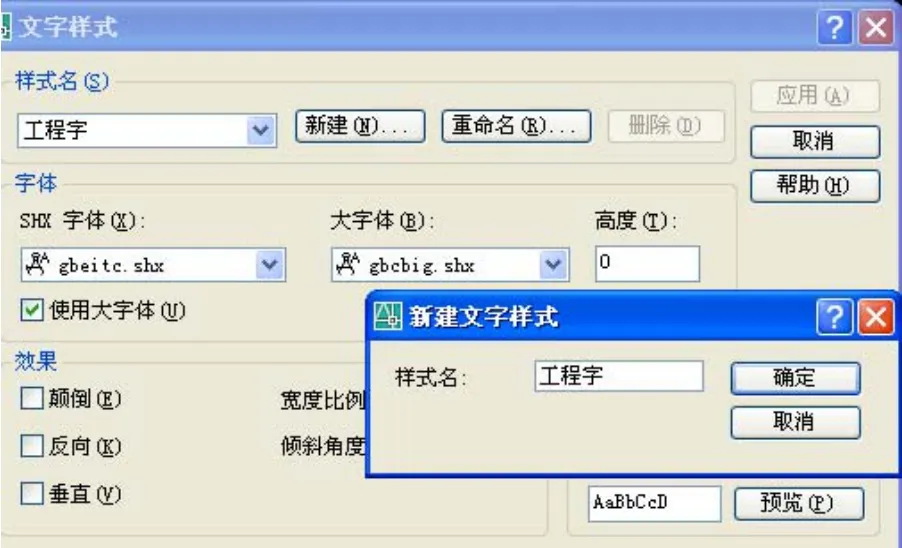
图1 “文字样式”和“新建文字样式”对话框
2.2 输入单行文字
在填写标题栏的内容(如姓名、日期),以及对某些图形的进行说明等,需要输入单行文字。点击主菜单“绘图”→“文字”→“单行文字”,可在图形中动态地标注一行或几行文字。在命令行输入文字的同时,在屏幕上同步显示正在键入的每个文字。
2.3 输入多行文字
在书写技术要求时,一般是输入多行文字,点击主菜单“绘图”→“文字”→“多行文字”,在绘图区指定一个矩形区域后,系统将弹出“多行文字编辑器”对话框,如图2所示,该编辑器相当于一个文字处理软件,当需要入的多行文字在文本编辑框内输入完成后,单击“确定”按钮确认,即可完成多行文字的书写。在输入多行文字时,如果需要输入键盘不能输入的符号,比如“~”,则选择“@”按钮,查找字体里选择“Arial Narrow”字体,在符号里选择“~”符号,点击“复制”按钮,然后在输入的多行文字中,点击“粘贴”按钮,即完成符号“~”的输入。
技术人员也可通过“多行文字编辑器”对话框,选择已经编辑好的外部文字文件输入到当前文字框中,输入的文字文件可以是RTF和TXT文件类型。步骤是:在“多行文字编辑器”对话框中,选择“”按钮→“输入文字”,系统弹出“选择文件”对话框,用户选择已经编辑好的外部“文本文挡”文件,然后选择“打开”按钮,即可输入文本。必须注意的是,输入的文字文件的体积最大不超过16kB。这样输入的文字,可以编辑修改内容,可以改变文字特性。

图2 “多行文字编辑器”对话框
2.4 在AutoCAD 图形中加入Word 文字
在AutoCAD 图形中加入Word 文字,可利用Windows剪贴板功能来实现,它是Windows应用程序之间数据共享的一种技术。在Word软件中,选中需要在AutoCAD图形中加入的文字,然后点击主菜单“编辑”→“复制”。在AutoCAD 软件中,点击主菜单“编辑”→“粘贴”,将文字图片移动到合适的位置。这种方法的缺点是由于文字是作为一张图片粘贴的,因此不能在AutoCAD 软件中修改文字的内容。
[1]王兰美. 机械制图[M]. 北京: 高等教育出版社,2005. 2-4.
[2]路纯红. AutoCAD 2006中文版机械应用实例教程[M].北京: 清华大学出版社, 2006. 63-64.
[3]潘苏蓉. AutoCAD 2006应用教程与实例详解[M]. 北京: 机械工业出版社, 2005. 85-96.
